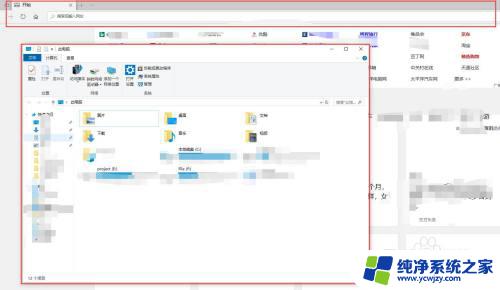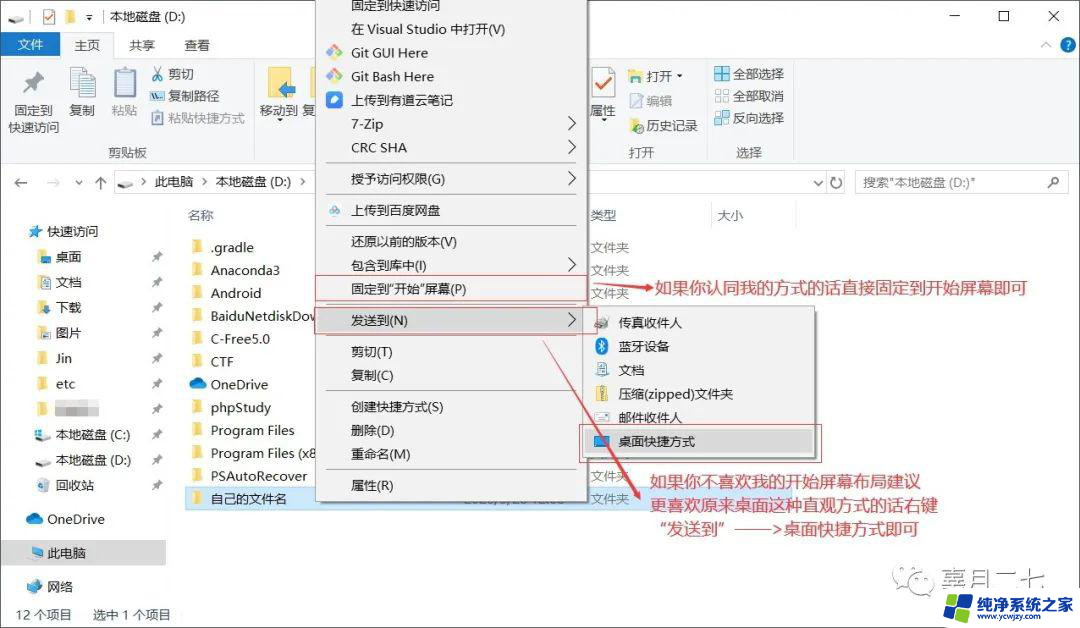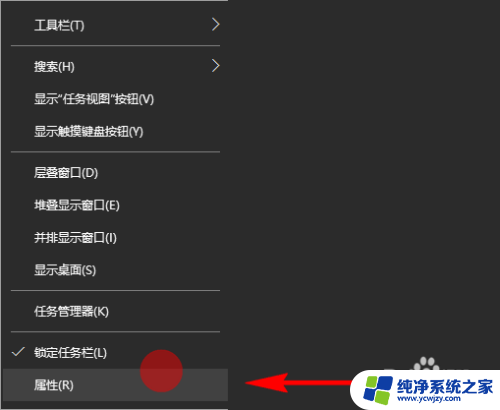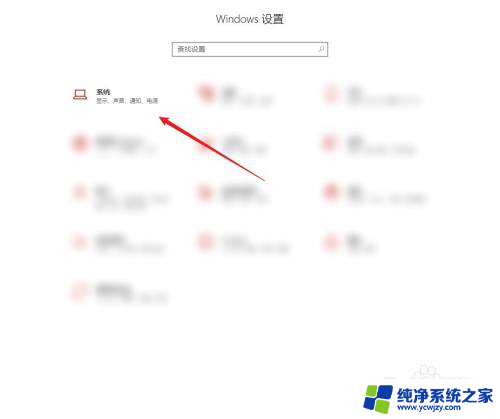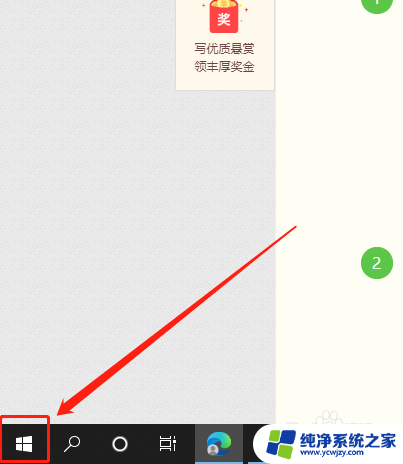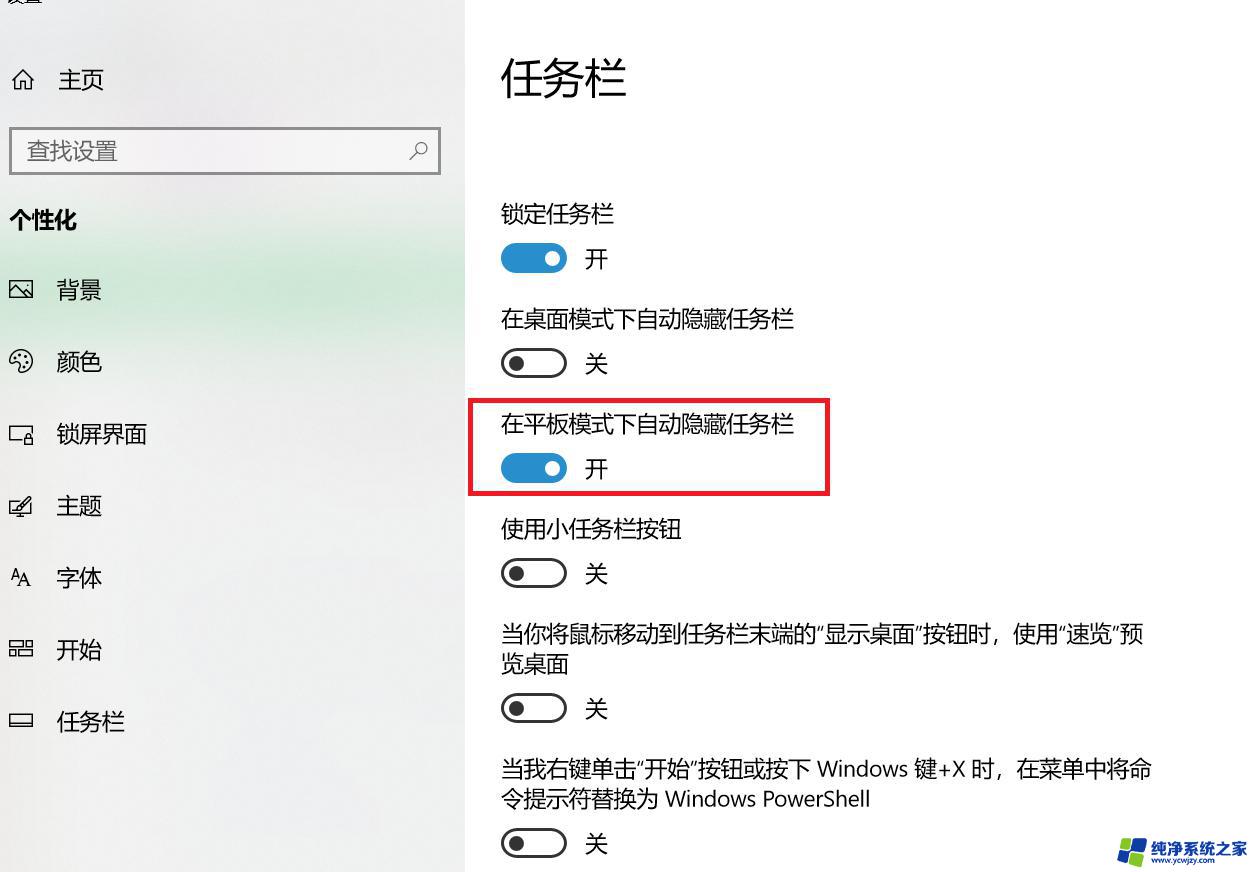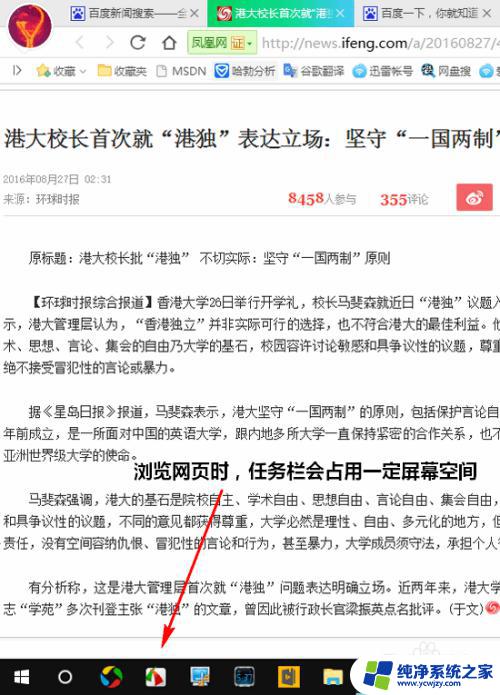windows10任务栏显示桌面 win10如何快速隐藏窗口显示桌面
更新时间:2023-12-01 18:01:24作者:xiaoliu
Windows 10任务栏是我们在日常使用电脑时经常接触的一个重要工具,有时候我们可能会希望快速隐藏正在使用的窗口,以便更快地访问桌面上的文件或应用程序。幸运的是Windows 10提供了一种简便的方式来实现这一目标。通过一些简单的操作,我们可以轻松地将当前打开的窗口隐藏,以便更快地切换到桌面,提高我们的工作效率。接下来让我们来了解一下在Windows 10中如何快速隐藏窗口并显示桌面的方法。
步骤如下:
1.首先我们右击任务栏,点击“任务栏设置”,如图所示。
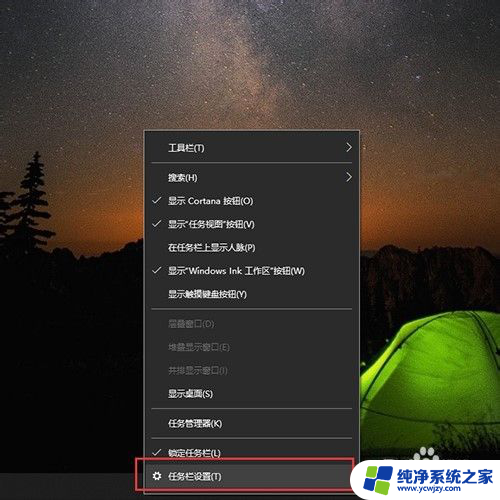
2.然后点击“任务栏”,如图所示。
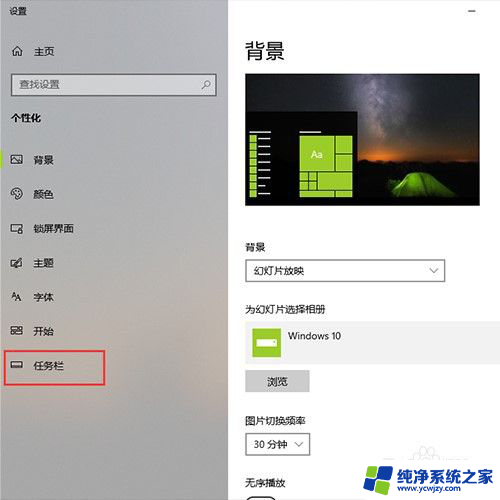
3.然后把“使用迅速预览桌面”关掉,如图所示。
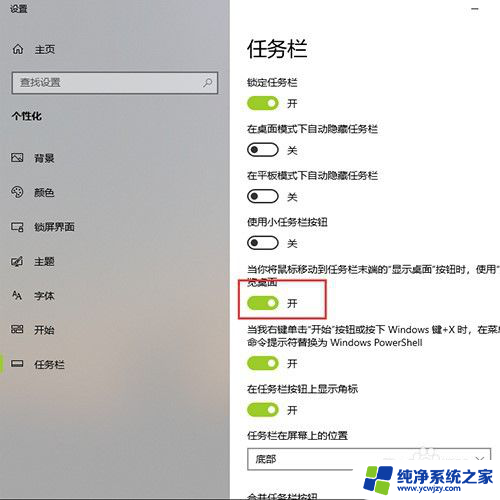
4.最后只需要鼠标在屏幕右下角点一下,就可以立刻回到桌面了。如图所示。

以上是关于如何显示桌面在Windows 10任务栏的全部内容,如果您遇到同样的问题,可以参考本文中介绍的步骤进行修复,希望这对您有所帮助。